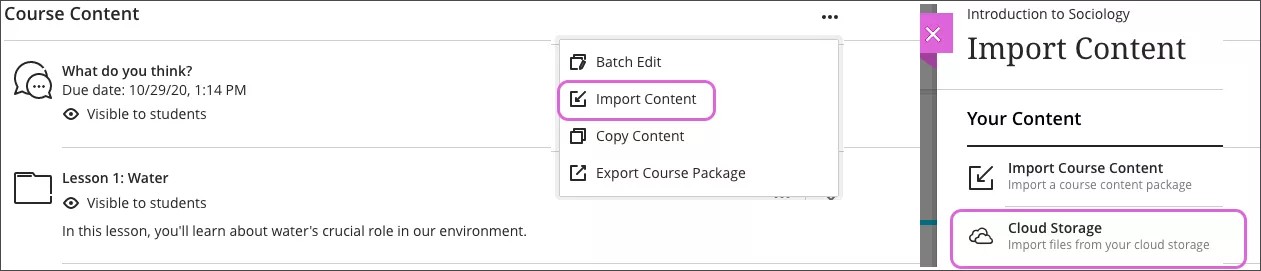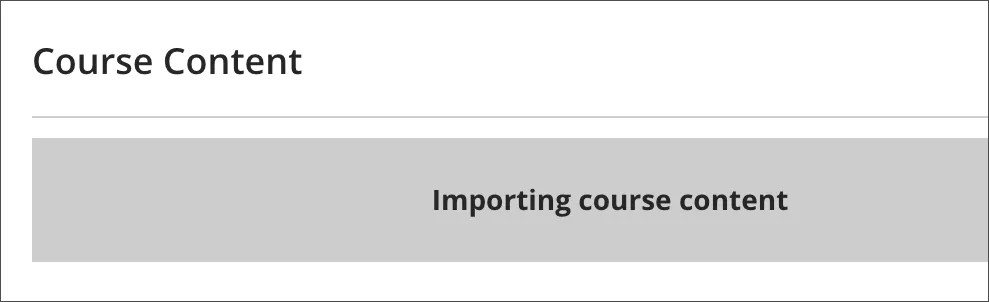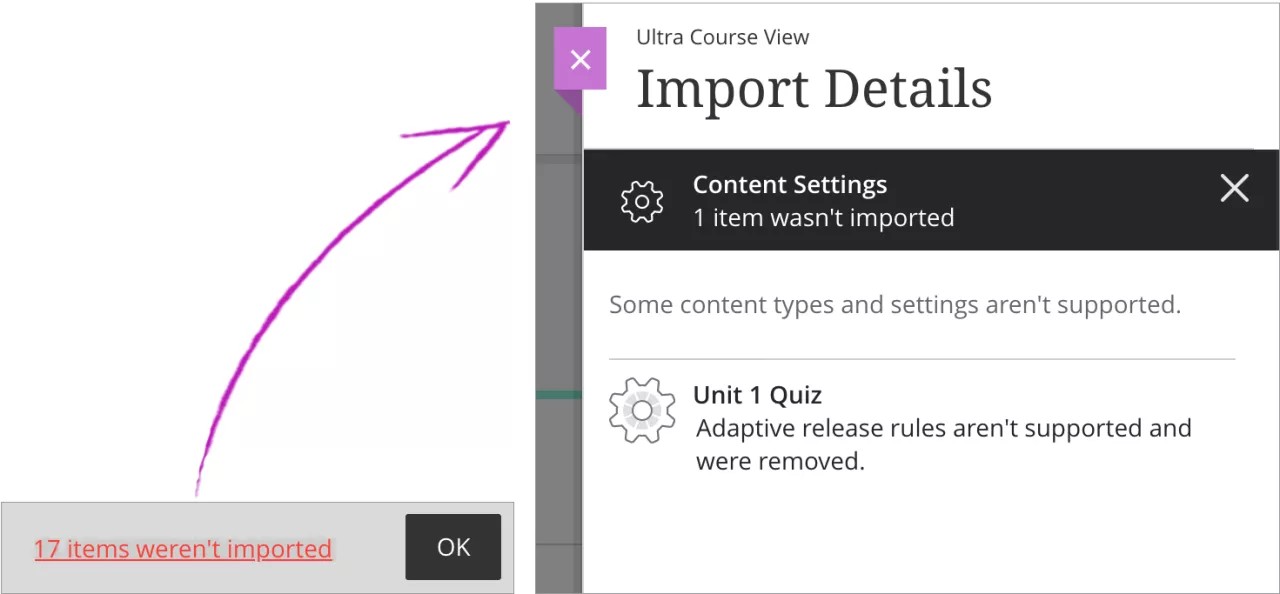Cursusinhoud importeren
Je kunt een cursuspakket uit een eerdere cursus of van een andere cursusleider importeren. Wanneer je inhoud importeert, wordt alles in één keer overgebracht. Deze informatie is ook van toepassing op organisaties.
Je kunt ook ZIP-bestanden met vragenpools of andere vragenbronnen importeren in een Ultra-cursus. De vragenpools van de originele cursus worden als vragenbanken weergegeven na de conversie.
Exporteren/importeren maakt een aanwezigheidskolom die niet verwijderd kan worden, maar er worden geen aanwezigheidsgegevens toegevoegd.
Meer informatie over aanwezigheid en exporteren/importeren
Inhoud importeren
Op de pagina Cursusinhoud open je het menu aan de rechterkant boven de Inhoudslijst. Selecteer Inhoud importeren en cursusinhoud importeren en kies het cursuspakket dat je wilt uploaden vanaf je computer. Alle inhoud van het pakket wordt in de cursus geïmporteerd. De nieuwe inhoud wordt weergegeven aan het einde van de inhoudslijst. De import bevat geen inschrijvingen of gegevens van studenten, zoals discussie-activiteit en cijfers.
Je kunt alleen gecomprimeerde bestanden importeren. De ondersteunde bestandstypen zijn ZIP en IMSCC.
Je kunt ook bestanden importeren uit cloudopslag en inhoud uit Content Collection toevoegen.
Wanneer de inhoud wordt geïmporteerd, wordt er een bericht weergegeven in de Inhoudslijst.
Wil je afzonderlijke inhoudsitems kopiëren? Meer informatie over het kopiëren van inhoud tussen cursussen.
Het deelvenster Importgegevens
Als de werkstroom is voltooid, en bepaalde items uit de originele cursusweergave niet zijn geïmporteerd in de Ultra-cursusweergave, wordt hier een cijfer vermeld.
Selecteer de cijferkoppeling onder aan het scherm om een lijst met inhoudsitems te bekijken die zijn gemarkeerd door het systeem. Er wordt een deelvenster geopend. Selecteer een item voor meer informatie. Selecteer de X in de bovenste zwarte balk om terug te gaan naar de lijst in het deelvenster.